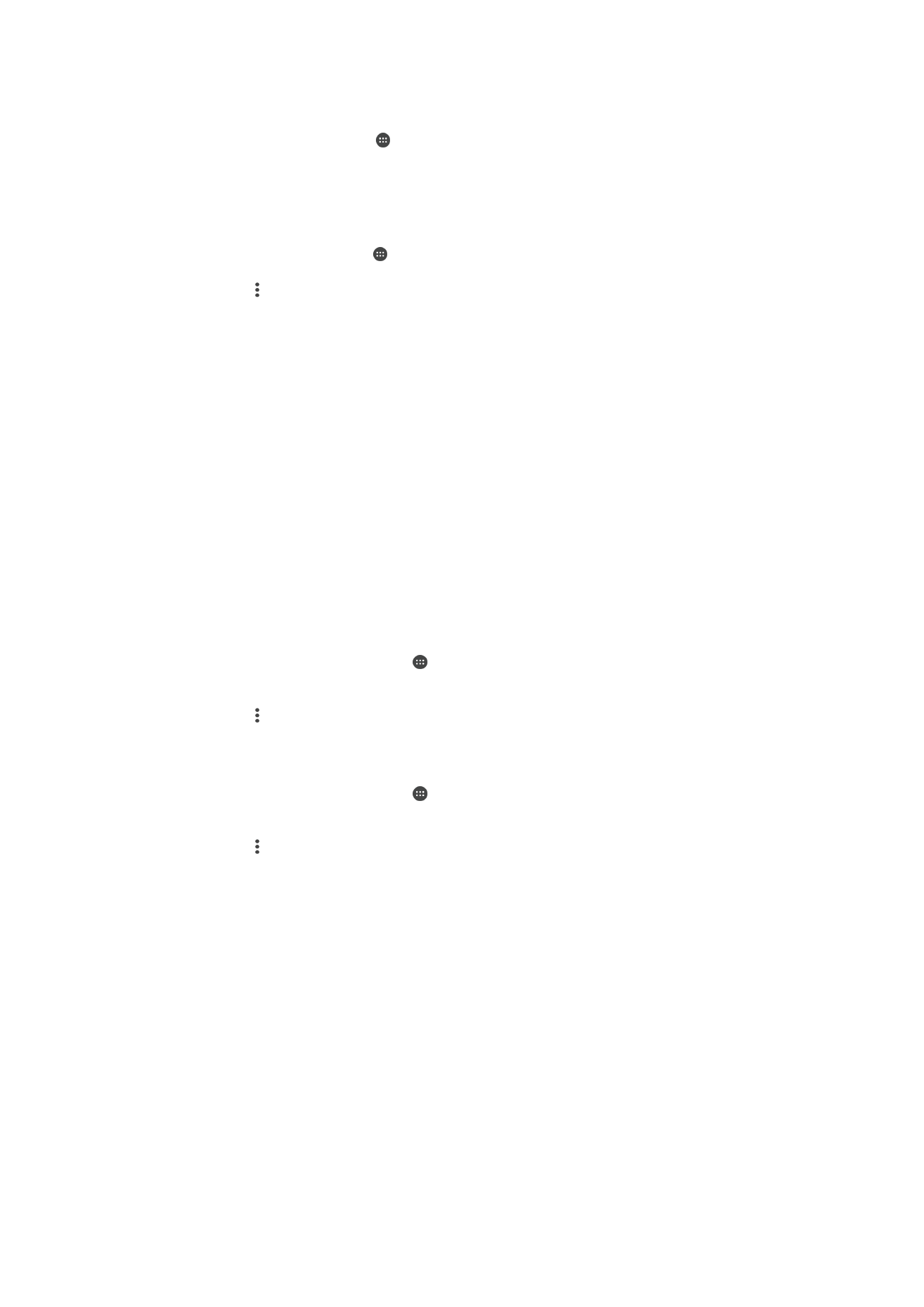
Pagbabahagi sa iyong koneksyon ng data sa mobile
Maraming paraan kung paano mo maaaring ibahagi ang iyong koneksyon ng data sa
mobile sa iba pang mga device:
•
Pag-tether sa USB – ibahagi ang iyong koneksyon ng data sa mobile sa isang computer
gamit ang isang USB cable.
•
Pag-tether sa Bluetooth® – ibahagi ang iyong koneksyon ng data sa mobile sa
hanggang libang iba pang device sa pamamagitan ng Bluetooth®.
•
Portable na Wi-Fi hotspot – ibahagi ang iyong koneksyon ng data sa mobile nang sabay-
sabay sa hanggang 8 iba pang device, kabilang ang mga device na may suprta sa
teknolohiyang WPS.
51
Ito ay isang internet na bersyon ng lathalang Internet. © Ilimbag lang para sa personal na gamit.
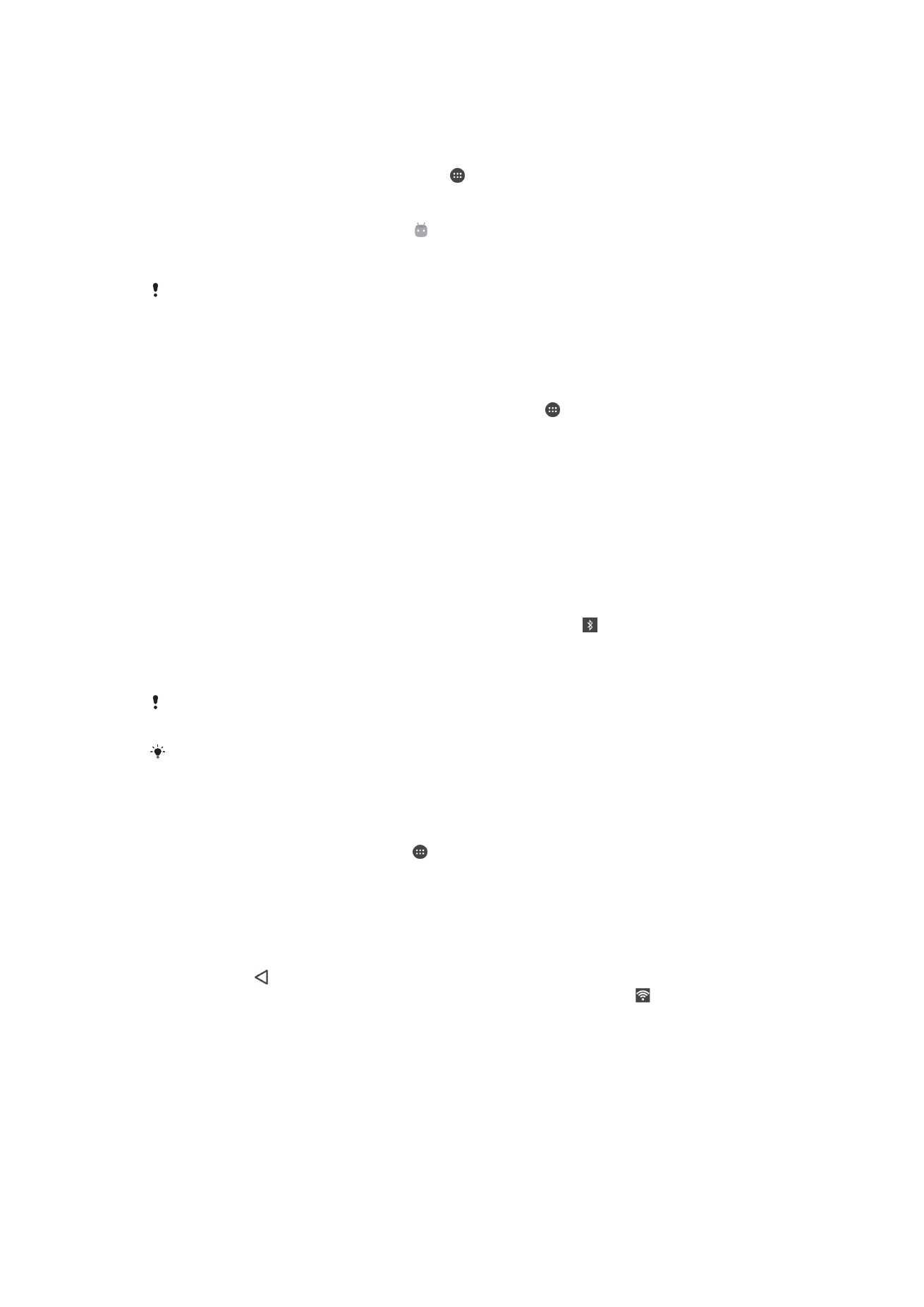
Upang ibahagi ang koneksyon ng iyong data gamit ang isang USB cable
1
Ideaktibo ang lahat ng koneksyon na USB cable a iyong device.
2
Gamit ang USB cable na kasama sa iyong device, ikonekta ang iyong device sa
isang computer.
3
Mula sa iyong
Home screen, tapikin ang .
4
Hanapin at tapikin ang
Mga Setting > Higit pa > Tethering & portable hotspot.
5
I-drag pakanan ang slider sa tabi ng
USB tethering, pagkatapos ay tapikin ang
OK kung ma-prompt. Ipapakita ang sa status bar kapag nakakonekta ka na.
6
Upang ihinto ang pagbabahagi ng koneksyon ng iyong data, tapikin ang slider na
USB tethering o idiskonekta ang USB cable.
Hindi mo maibabahagi ang koneksyon ng data at SD card ng iyong device sa pamamagitan ng
isang USB cable nang magkasabay.
Upang ibahagi ang iyong koneksyon ng data sa ibang Bluetooth® device
1
Tiyaking ang iyong device at ang iba pang Bluetooth® device ay nakapares sa
isa't isa at ang trapiko ng mobile data ay nakaaktibo sa iyong device.
2
Iyong device: Mula sa iyong Home screen, tapikin ang .
3
Hanapin at tapikin ang
Mga Setting > Higit pa > Tethering & portable hotspot at
pagkatapos ay tapikin ang slider na
Pag-tether ng Bluetooth upang i-enable ang
function.
4
Bluetooth® device: I-set up ang device upang nakakakuha ito ng koneksyon ng
network gamit ang Bluetooth®. Kung ang device ay isang computer, sumangguni
sa mga nauugnay na tagubilin upang makumpleto ang pag-setup. Kung
gumagana ang device sa Android™ operating system, tapikin ang icon ng mga
setting sa tabi ng pangalan ng device na kapares nito sa ilalim ng
Mga Setting >
Bluetooth > Mga ipinares na device, pagkatapos ay markahan ang Access sa
internet checkbox.
5
Iyong device: Tapikin ang Mga Setting sa tabi ng naipares na device. Pagkatapos,
markahan ang checkbox na access sa internet. Hintayin ang na lumabas sa
status bar. Kapag lumabas ito, kumpleto na ang pag-setup.
6
Upang ihinto ang pagbabahagi ng iyong koneksyon ng mobile data, tapiking muli
ang slider na
Pag-tether ng Bluetooth upang i-disable ang function.
Ang function na
Pag-tether ng Bluetooth ay naka-off sa tuwing io-off mo ang iyong device o io-
off ang function na Bluetooth®.
Para sa higit pang impormasyon tungkol sa pagpapares at pag-o-on ng trapiko ng mobile
data, tingnan ang
Upang ipares ang iyong device sa isa pang Bluetooth® device
sa
pahina 133 at
Upang magdagdag ng virtual na private network
sa pahina 55.
Upang gamitin ang iyong device bilang isang portable Wi-Fi hotspot
1
Sa iyong Home screen, tapikin ang .
2
Hanapin at tapikin ang
Mga Setting > Higit pa > Tethering & portable hotspot.
3
Tapikin ang
Mga setting ng portable hotspot > I-configure ang Wi-Fi hotspot.
4
Ipasok ang impormasyon ng
Pangalan ng network (SSID).
5
Upang pumili ng uri ng seguridad, tapikin ang field na
Seguridad. Kung
kinakailangan, magpasok ng password.
6
Tapikin ang
I-save.
7
Tapikin ang at i-drag pakanan ang slider sa tabi ng
Portable hotspot.
8
Kung may prompt, tapikin ang
OK upang kumpirmahin. Lalabas ang sa status
bar kapag naging aktibo ang portable na Wi-Fi hotspot.
9
Upang ihinto ang pagbabahagi ng iyong koneksyon ng data sa pamamagitan ng
Wi-Fi, i-drag pakaliwa ang slider sa tabi ng
Portable hotspot.
52
Ito ay isang internet na bersyon ng lathalang Internet. © Ilimbag lang para sa personal na gamit.
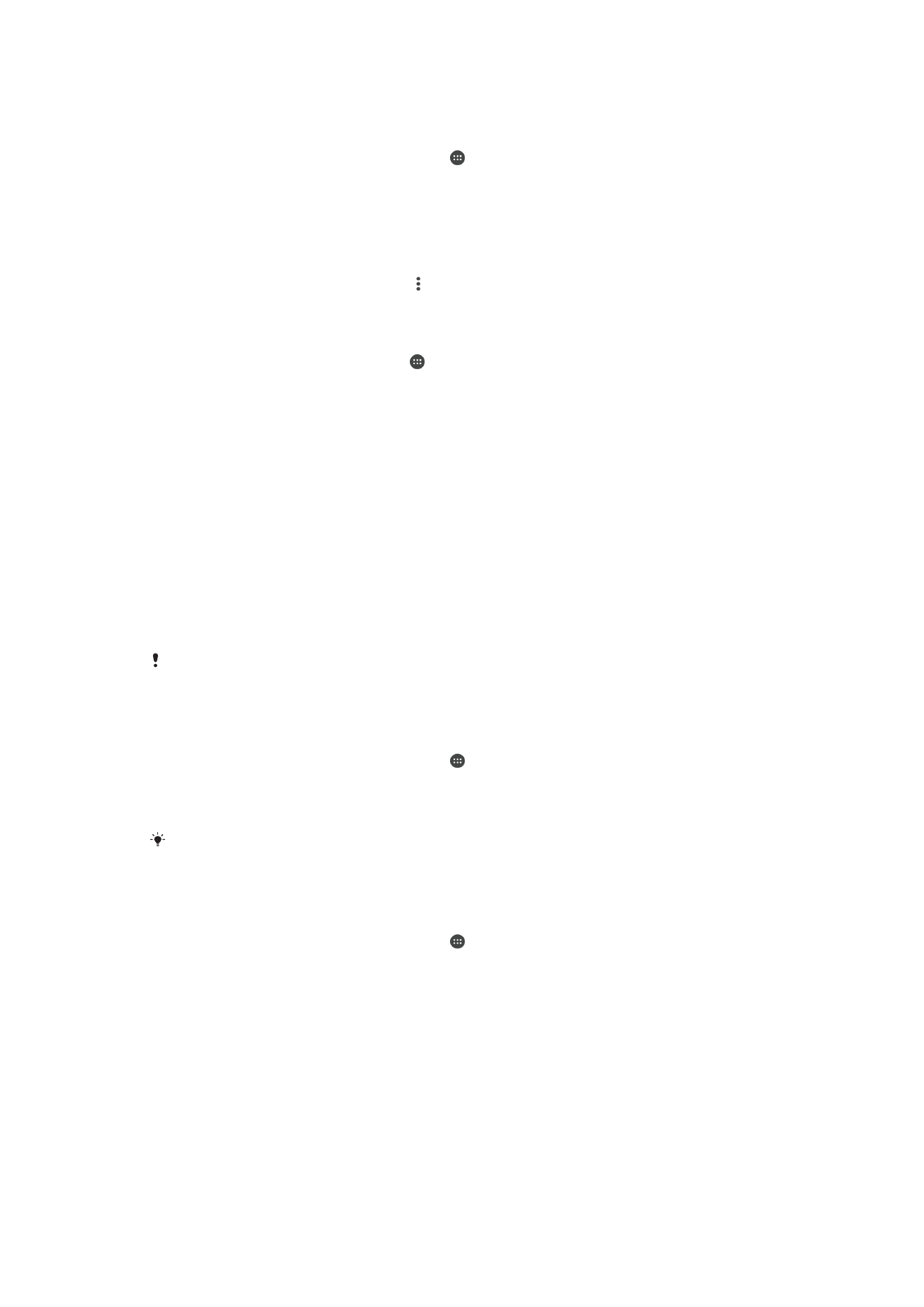
Upang payagan ang isang device na sinusuportahan ng WPS na gamitin ang iyong
koneksyon sa mobile data
1
Tiyaking gumagana ang iyong device bilang isang portable na Wi-Fi hotspot.
2
Mula sa iyong
Home screen, tapikin ang .
3
Hanapin at tapikin ang
Mga Setting > Higit pa > Tethering & portable hotspot >
Mga setting ng portable hotspot.
4
Tapikin ang slider na
Katuklas-tuklas upang i-enable ang function.
5
Sa ilalim ng
I-configure ang Wi-Fi hotspot, tiyaking mayroong password ang iyong
portable na hotspot.
6
Tapikin ang
Push Button ng WPS, pagkatapos ay sundin ang mga nauugnay na
tagubilin. Bukod pa rito, tapikin ang >
Entry ng PIN ng WPS, pagkatapos ay
ipasok ang PIN na lalabas sa device na sinusuportahan ng WPS.
Upang muling pangalanan o i-secure ang iyong portable na hotspot
1
Mula sa
Home screen, tapikin ang .
2
Hanapin at tapikin ang
Mga setting > Higit pa > Tethering & portable hotspot.
3
Tapikin ang
Mga setting ng portable hotspot > I-configure ang Wi-Fi hotspot.
4
Ipasok ang
Pangalan ng network (SSID) para sa network.
5
Upang pumili ng uri ng seguridad, tapikin ang field na
Seguridad.
6
Kung kinakailangan, magpasok ng password.
7
Tapikin ang
I-save.